如何從iCloud刪除照片

你的iCloud令人窒息嗎?好吧,你一定是一個神話般的攝影師!在大多數情況下,當您的iCloud已滿時,它充滿了圖像和視頻。除非您每周清理圖書館,否則必須有很多重複的內容,幾乎相同的照片使您的存儲空間混亂。在本文中,我們解釋瞭如何快速,輕鬆地從iCloud存儲中刪除照片,包括重複項。

不需要的照片? ! !
忘了一次清理相機捲一張照片 - Cleanmy®PhoneSpots重複,模糊拍攝和垃圾。在setapp上獲取應用程序!
嘗試免費的安全測試為什麼從iCloud刪除照片?
從iCloud刪除照片確實歸結為節省空間並保持井井有條。 iCloud只給了我們一些自由空間,照片,尤其是好的照片,可以快速填充它。告別舊照片或不好的照片可以釋放空間,因此您不必為額外的存儲費用付費。而且它使找到您真正喜歡的照片變得更加容易。
那麼,如何從iCloud刪除照片?也許您想釋放雲中的空間,而不會在設備上失去寶貴的記憶,或者是時候完全清理iCloud了。或者,也許您只是在尋找保持存儲清潔的最順暢的方法。
無論如何,我們都可以為您提供每種情況的分步指南。讓我們分解這三種不同的方法來處理iCloud照片存儲,以便您可以找到完美的數字生活平衡。
如何從iCloud中刪除照片而不會在iPhone上丟失照片
現代iPhone以豐富的存儲容量到達,這意味著您可以在當地存儲很多照片和視頻。 Apple建議將iPhone媒體同步到iCloud,因此當iPhone發生某些東西或庫存不足時,您不會丟失寶貴的照片。但這總是您的選擇!您可以禁用同步並將圖像保留在iPhone上,同時將其從iCloud刪除。
筆記要從iCloud刪除照片而不從iPhone刪除照片,您需要檢查手機的同步狀態。確保關閉同步。
這是從iCloud刪除照片但不是iPhone的方法:
- 在您的iPhone上,打開設置。
- 點擊您的帳戶名。
- 轉到iCloud>照片。
- 禁用iCloud照片同步。

- 接下來,在瀏覽器中打開iCloud.com並使用您的Apple ID登錄 - 最好將Mac用於此.Next,在瀏覽器中打開iCloud.com並使用您的Apple ID登錄 - 最好將Mac使用您的Mac。
- 轉到照片,按命令鍵,然後選擇要刪除的照片(在此處找到有關iCloud中的多個照片的更多提示)。
- 單擊右上角的垃圾圖標以刪除所選照片。

現在,這些照片來自所有設備上的iCloud照片,但是您的iPhone庫並未受到影響。
如果您想知道如何從iCloud刪除所有照片,我們有個好消息:您不必單擊每張照片即可刪除它。而是按命令自動選擇所有圖像。一種條件:您需要在Mac上進行。
擦拭iCloud圖書館清潔後,在接下來的30天內,這些照片仍將保存在最近刪除的文件夾中。之後,它們將被永久刪除。這就是為什麼您不必擔心意外刪除重要文件的原因;您可以還原:
- 轉到iCloud.com。
- 選擇側欄中最近刪除的文件夾。
- 選擇要還原的照片和視頻,然後單擊恢復。
如果您不需要再待在那裡30天:在iCloud.com上打開文件夾並單擊“全部”,請從最近刪除的文件夾中刪除照片和視頻。這就是如何從iCloud永久刪除照片的方法。

提示:如果您不小心刪除了照片,請不要忘記首先檢查iPhone上最近刪除的文件夾。照片在那裡閒逛了30天,使您有機會輕鬆地將它們恢復原狀。只是去照片>專輯>最近已刪除,選擇您想要的照片,然後擊中恢復。
如果您在那裡找不到照片,因為它已經超過30天,或者您已經清空了該文件夾,請不要擔心。專門從事iPhone數據恢復的磁盤鑽的工具可能會幫助您檢索不久前刪除的照片。

如何從Mac上的iCloud刪除照片
您還可以從iCloud照片庫中刪除照片。這是:
- 在您的Mac上打開照片(在白色背景上尋找彩虹色的花)。
- 單擊左側欄中的庫。
- 選擇要刪除的照片。
- 如果要刪除多張照片,請按住命令鍵,然後選擇其他照片。
- 當您選擇要擺脫的所有照片時,請按鍵盤上的刪除鍵。
- 在打開的窗口中選擇“刪除”。
您選擇的照片不會立即刪除。取而代之的是,它們將被轉移到一張名為“最近刪除”的專輯中。他們將在那里呆30天,然後將永久刪除。或者您可以通過去刪除它們照片>最近刪除。
提示:用雙子座清除Mac中的重複。該應用程序很快找到了僅佔用Mac上空間的重複和類似圖片。只需將文件夾拖到雙子座中,它就會向您展示可以拋棄哪些照片而不會丟失任何重要內容。
使用雙子座,您甚至可以選擇在刪除之前對所有內容進行仔細檢查。由於照片確實可以吞噬您的存儲空間,因此使用Gemini是一個明智的舉動,可以釋放空間,尤其是如果您以前從未清理過這樣的照片。

我們建議使用CloudMounter使管理您的照片更加容易。 CloudMounter通過將OneDrive,Dropbox,Google Drive等更多的在線存儲帳戶連接到Mac的Finder,從而為您提供幾乎無限的存儲容量和內置硬盤驅動器的靈活性。
您可以使用CloudMounter的Connections菜單選擇哪種驅動器將最受歡迎的云作為磁盤安裝。只需單擊要安裝,登錄,查看信息的驅動器,然後再次單擊“安裝座”。

如何在iPhon或iPad上永久刪除iCloud的所有照片
儘管從Mac清理iCloud帳戶是最方便的,但您也可以將iOS設備用於工作。例如,如果您啟用了iCloud同步,並且想在iPhone/iPad和iCloud上刪除照片和視頻,則可能需要這樣。
在我們說明如何從iPhone刪除iCloud照片之前,這裡有一個有用的提示:安裝Cleanmy®Phone以擺脫重複和類似照片。這是清理圖書館的好方法。誰知道,也許在您擺脫了所有重複項之後,您將不需要刪除更多照片!
這是用Cleanmy®Phone刪除照片重複和類似的方法:
- 通過SetApp打開Cleanmy®Phone - 您可以在iPad和iPhone上安裝該應用程序。
- 讓Cleanmy®Phone掃描您的相機捲(只需幾秒鐘)。
- 方便的是,Cleanmy®Phone將在文件夾中組織重複和類似的照片/視頻,因此您可以查看結果,然後選擇要刪除的某些項目或刪除所有內容。

如果您仍然想知道如何從iPhone上的iCloud刪除照片,這就是它用於同步設備的工作方式:
- 轉到iPhone/iPad上的設置。
- 點擊您的帳戶名。
- 轉到iCloud>照片。
- 啟用iCloud照片同步。
- 打開照片應用程序。
- 點擊並按住要刪除的圖像,然後從庫中選擇“刪除”或使用“選擇”按鈕選擇多個照片/視頻,然後點擊垃圾圖標以將其全部刪除。
就是這樣。這些照片現在從您的設備和iCloud帳戶中消失了。
還有一個選項可以從iPhone清除整個iCloud照片庫,而無需一一選擇照片。這是其工作原理:
- 在iPhone/iPad上打開設置。
- 點擊您的帳戶名。
- 轉到iCloud並點擊管理存儲。
- 選擇照片並點擊禁用和刪除。
- 確認您要刪除照片。這就是從iPhone iCloud刪除照片的方法。

一旦您知道如何從iCloud刪除照片,您就可以更容易地管理任何Apple設備上的存儲空間。但是,讓我們承認,混亂的存儲並不總是我們的錯。在MacOS上,每天都會生成大量的垃圾文件 - 應用程序緩存,剩菜,系統文件重複項 - 每天生成。手動刪除它們並不容易,所以他們只是坐在那裡,吃掉了千兆字節。
CleanMyMacwill可幫助您擺脫冗餘系統文件和其他MAC垃圾:
- 通過setapp打開清潔mymac。
- 選擇清理並進行掃描。
- 審查結果並清除混亂中的Mac。
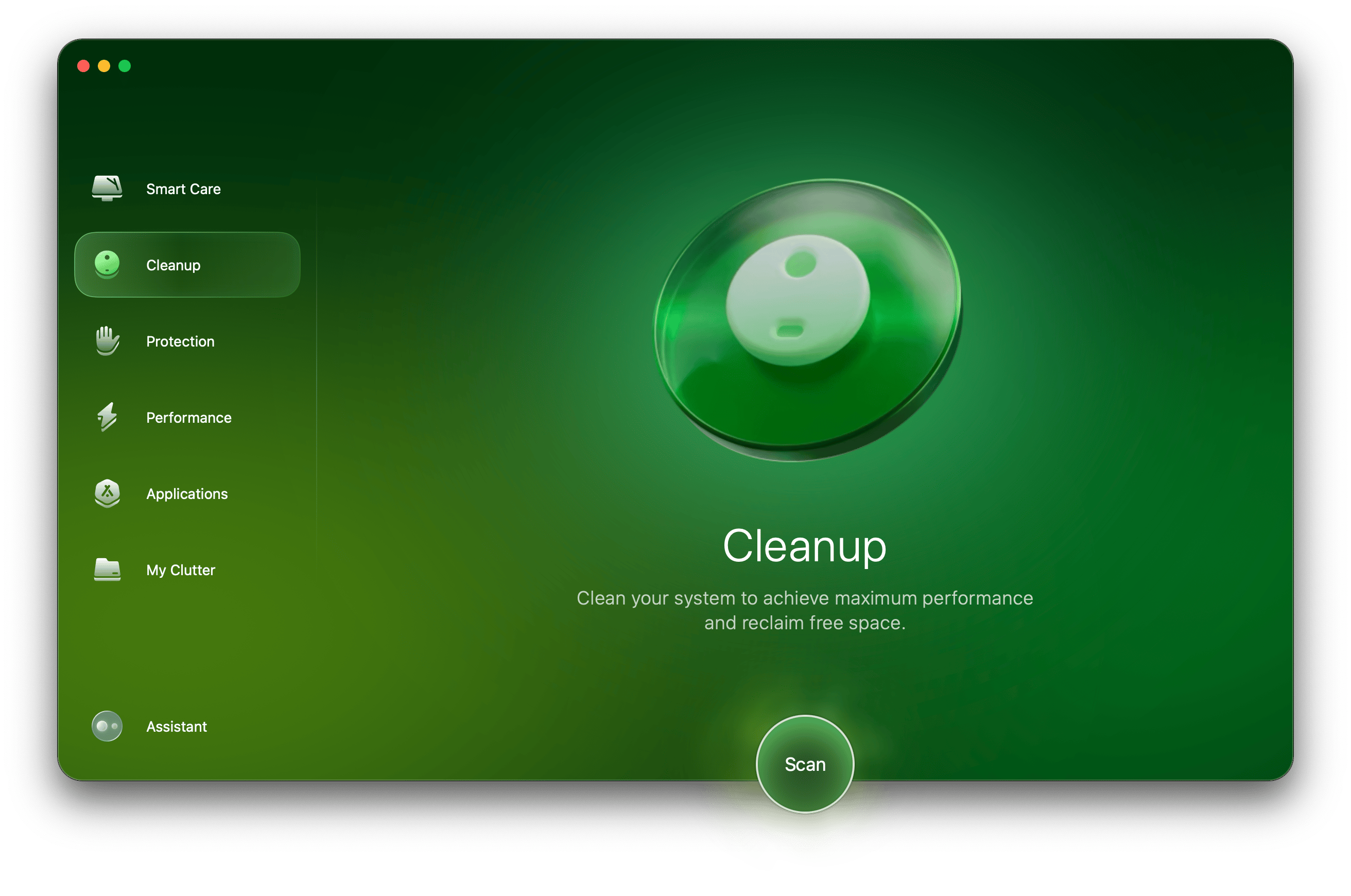
如何從iCloud存儲中刪除照片:推薦流
我們希望本指南有關如何從iCloud中刪除照片,並可以幫助您釋放很多千兆字節!
儘管有不同的方式進行整理存儲,但您應該始終考慮諸如本地存儲容量,iCloud計劃的容量以及所涉及的風險之類的事情。對於大多數人來說,以下流程將是最有利的:
- 使用CleanMy®Phone掃描您的照片庫,並擺脫重複和類似照片。
- 如果您想從iCloud和iOS設備刪除照片,請啟用iCloud同步。然後,將它們從iPhone中刪除。
- 如果您來這裡學習如何永久從iCloud而不是iPhone刪除照片,請禁用iCloud同步並通過iCloud帳戶刪除照片。
- 安裝Gemini和CleanMymacto也可以使您的Mac照片庫和存儲整理。
最好的部分? Cleanmy®Phone,Gemini和Cleanmymac X是Setapp的一部分,Setapp是MacOS和iOS的應用程序訂閱,因此您不必購買它們。實際上,我們鼓勵您首先嘗試免費的7天試用應用程序,然後決定是否需要它們。請注意,SetApp託管了240個其他方便的工具,用於Mac,iPhone和iPad,以解決您可以想像的幾乎所有任務。因此,請嘗試一下。
除此之外,我們希望您進行有效的存儲清理!
以上是如何從iCloud刪除照片的詳細內容。更多資訊請關注PHP中文網其他相關文章!

熱AI工具

Undresser.AI Undress
人工智慧驅動的應用程序,用於創建逼真的裸體照片

AI Clothes Remover
用於從照片中去除衣服的線上人工智慧工具。

Undress AI Tool
免費脫衣圖片

Clothoff.io
AI脫衣器

Video Face Swap
使用我們完全免費的人工智慧換臉工具,輕鬆在任何影片中換臉!

熱門文章

熱工具

記事本++7.3.1
好用且免費的程式碼編輯器

SublimeText3漢化版
中文版,非常好用

禪工作室 13.0.1
強大的PHP整合開發環境

Dreamweaver CS6
視覺化網頁開發工具

SublimeText3 Mac版
神級程式碼編輯軟體(SublimeText3)
 更新到紅杉後,修復Mac慢速運行速度
Apr 14, 2025 am 09:30 AM
更新到紅杉後,修復Mac慢速運行速度
Apr 14, 2025 am 09:30 AM
升級到最新 macOS 後,Mac 運行速度變慢?別擔心,你不是一個人!本文將分享我升級到 macOS Sequoia 後解決 Mac 運行緩慢問題的經驗。升級後,我迫不及待地想體驗新功能,例如語音筆記的錄音和轉錄以及改進的步道地圖規劃功能。但安裝後,我的 Mac 開始運行緩慢。 macOS 更新後 Mac 運行緩慢的原因及解決方法 以下是我的經驗總結,希望能幫助您解決 macOS Sequoia 更新後 Mac 運行緩慢的問題: 問題原因 解決方法 性能問題 使用 Novabe
 如何將視頻製作到Mac和iPhone上的現場照片中:詳細的步驟
Apr 11, 2025 am 10:59 AM
如何將視頻製作到Mac和iPhone上的現場照片中:詳細的步驟
Apr 11, 2025 am 10:59 AM
本指南說明瞭如何在iPhone和Mac上的實時照片,視頻和GIF之間進行轉換。 現代iPhone在圖像處理方面表現出色,但是管理不同的媒體格式可能很棘手。 本教程為各種轉換提供了解決方案
 如何減少Windowser Mac CPU使用
Apr 16, 2025 pm 12:07 PM
如何減少Windowser Mac CPU使用
Apr 16, 2025 pm 12:07 PM
MACOS Windowser:了解高CPU使用和解決方案 您是否注意到Windowser在Mac上消耗了大量CPU資源? 此過程對於Mac的圖形接口至關重要,渲染了您在屏幕上看到的所有內容。 高c
 MAC磁盤實用程序:如何用急救維修磁盤?如何恢復它?
Apr 13, 2025 am 11:49 AM
MAC磁盤實用程序:如何用急救維修磁盤?如何恢復它?
Apr 13, 2025 am 11:49 AM
如果您的計算機無法啟動,應用程序保持凍結,無法打開某些文檔,或者性能已慢下來,則可能需要修復Mac磁盤。幸運的是,蘋果公司包含一個可以使用的方便工具
 如何在Mac上鍵入標籤
Apr 13, 2025 am 09:43 AM
如何在Mac上鍵入標籤
Apr 13, 2025 am 09:43 AM
如今,您無法真正使用互聯網,而不會遇到看起來像這樣的主題標籤符號 - #。 Twitter在全球範圍內普及,是定義常見推文主題的一種方式,後來由Instagram和其他應用程序採用到C
 如何在Mac上刪除文件
Apr 15, 2025 am 10:22 AM
如何在Mac上刪除文件
Apr 15, 2025 am 10:22 AM
管理MAC存儲:刪除文件的綜合指南 每日MAC使用涉及安裝應用程序,創建文件和下載數據。 但是,即使是高端Mac的存儲空間也有限。 本指南提供了刪除未包含的各種方法
 Google Chrome不在Mac上工作嗎?為什麼網站不加載?
Apr 12, 2025 am 11:36 AM
Google Chrome不在Mac上工作嗎?為什麼網站不加載?
Apr 12, 2025 am 11:36 AM
Google Chrome的市場份額超過65.7%,是世界上最大的網絡瀏覽器。如果您使用Windows和Android等其他操作系統,則可以使用它,但是許多Mac用戶也喜歡Chrome而不是Safari。莫
 如何將藍牙耳機連接到Mac?
Apr 12, 2025 pm 12:38 PM
如何將藍牙耳機連接到Mac?
Apr 12, 2025 pm 12:38 PM
從時間的曙光到幾年前,我們所有人都戴著一雙有線耳機,並堅信這僅僅是永遠這樣做的方式。畢竟,它們是最簡單的技術:只需將它們插入









